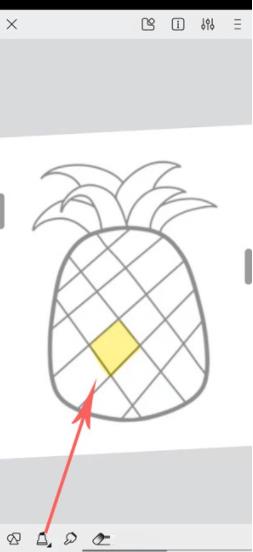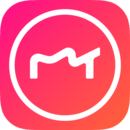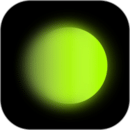画世界锁定透明度工具要如何用 画世界锁定透明度工具用法介绍
来源:网络 | 更新时间:2022-12-14

画世界app最新版本
- 类型:其他软件
- 大小:33.11MB
- 语言:简体中文
- 评分:
查看
画世界锁定透明度工具要如何用?画世界是一款十分方便的绘画软件,在软件中具备了可以帮助用户们线上电子绘画的条件,在软件中有许多的画笔笔刷可以让用户们获取选择,让用户们通过不同笔刷创造不同的造型,并且在软件中用户们还可以一次性展开多个图层,这些图层用户们可以每画一个新的内容就新建一个,这样画错了只需要修改自己画错的图层不需要全部修改,而且图层还可以帮助用户的作品完成得更加完美,接下来要教大家的就是其中一个关于图层的用法,有想要了解锁定透明度工具用法的小伙伴们快来学习一番。
画世界锁定透明度工具用法介绍
1、想要上色时不超出、覆盖线稿,可以通过“锁定透明度”功能实现,以下图的线稿为例;

2、首先将线稿导入画世界画布上,然后点击线稿的【图层】;
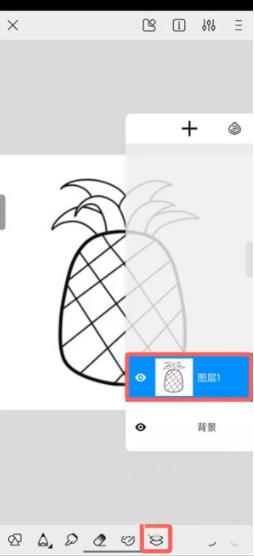
3、拉动【不透明度】的滑块,将其调整到合适的位置,方便我们按照线稿进行上色;
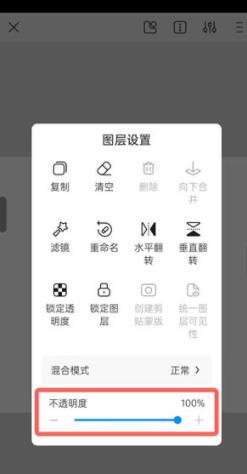
4、再次点击【图层】,选择【新建】,将新建好的图层拖动到线稿图层的下方,长按即可拖动;
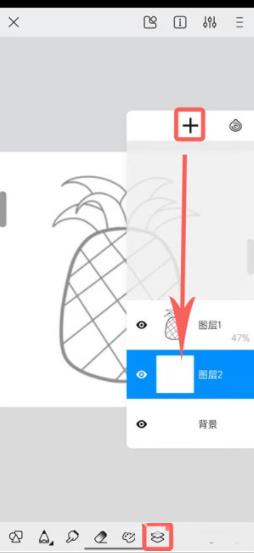
5、关闭图层面板,使用任意画笔,首先将需要上色的区域勾选出来并填充颜色,这里颜色可以自由选择;

6、再打开【图层】,点击上色的图层,选择【锁定透明度】;
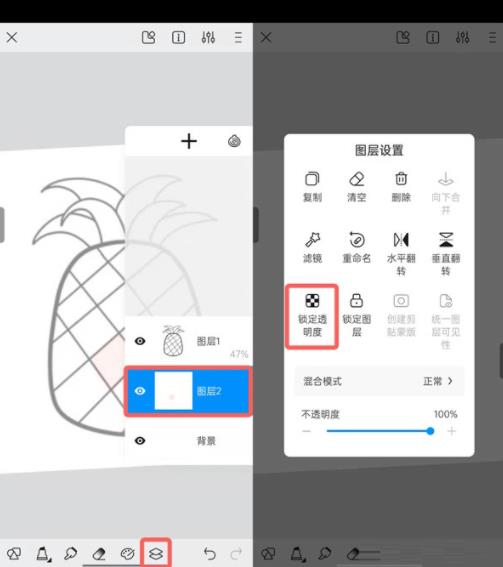
7、锁定透明度后,选择任意大小的画笔、需要上色的颜色,随意画就可以上色,即便超出上色范围也不会超出线稿。